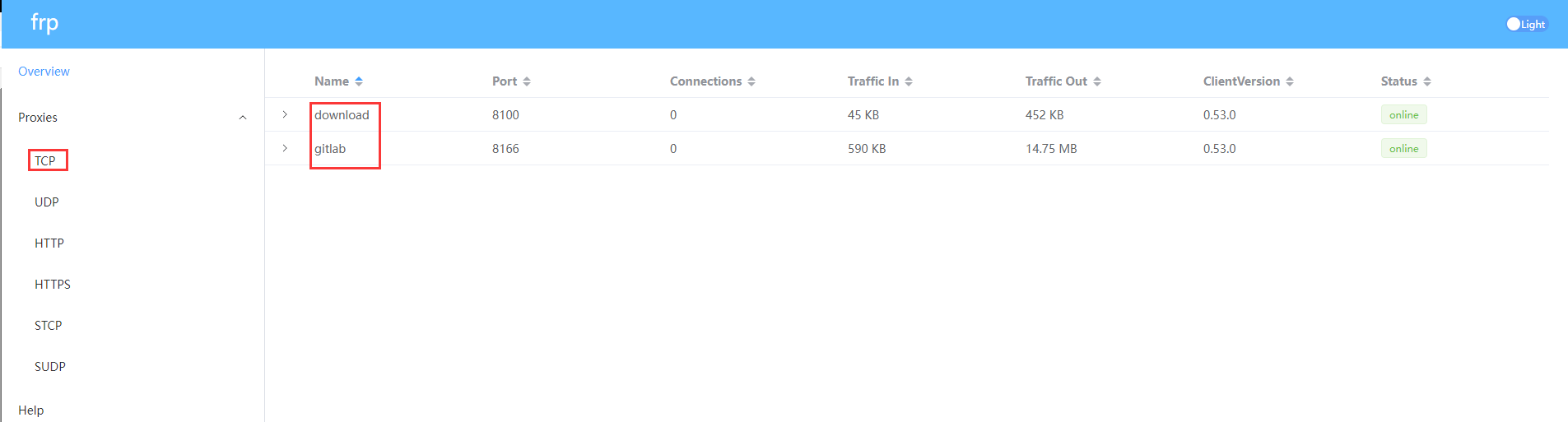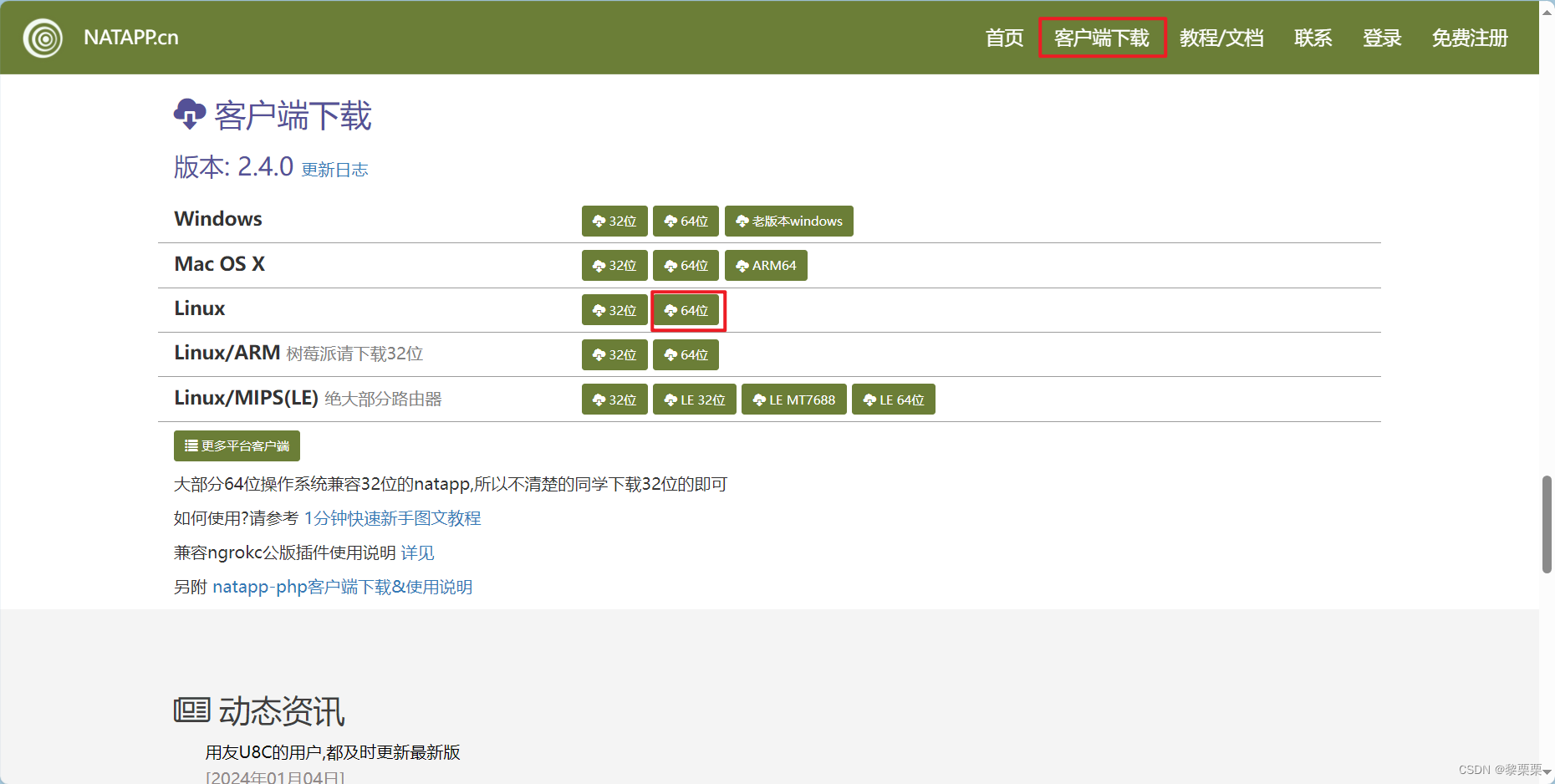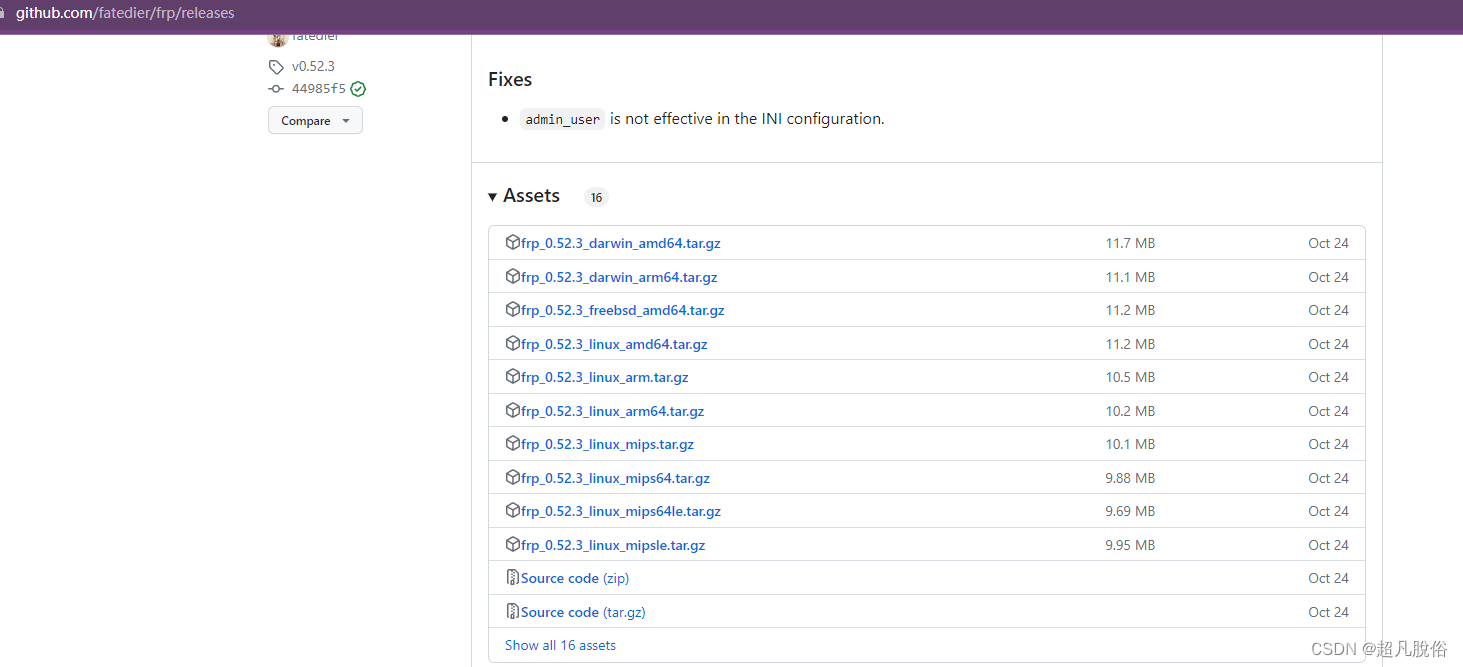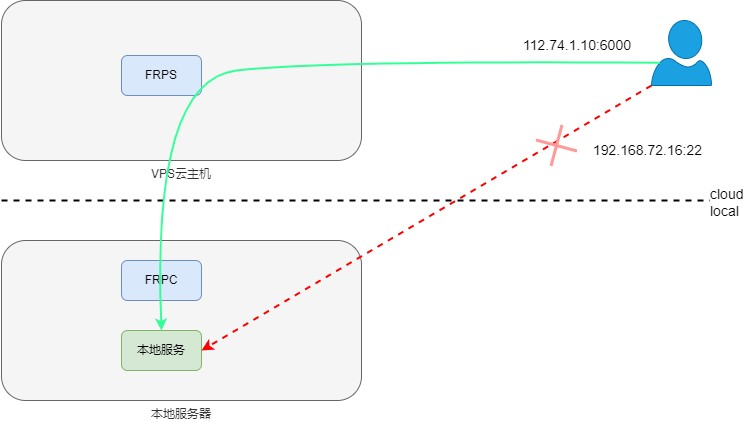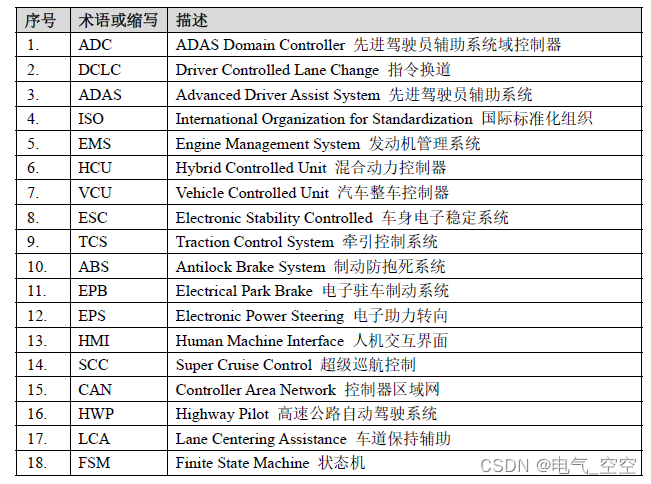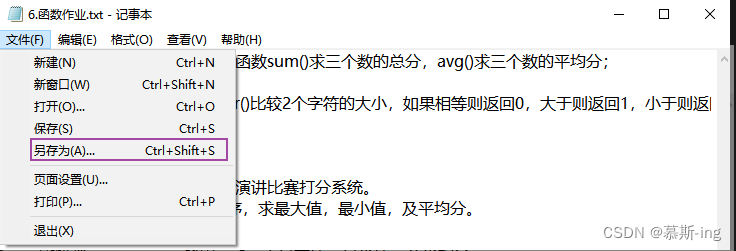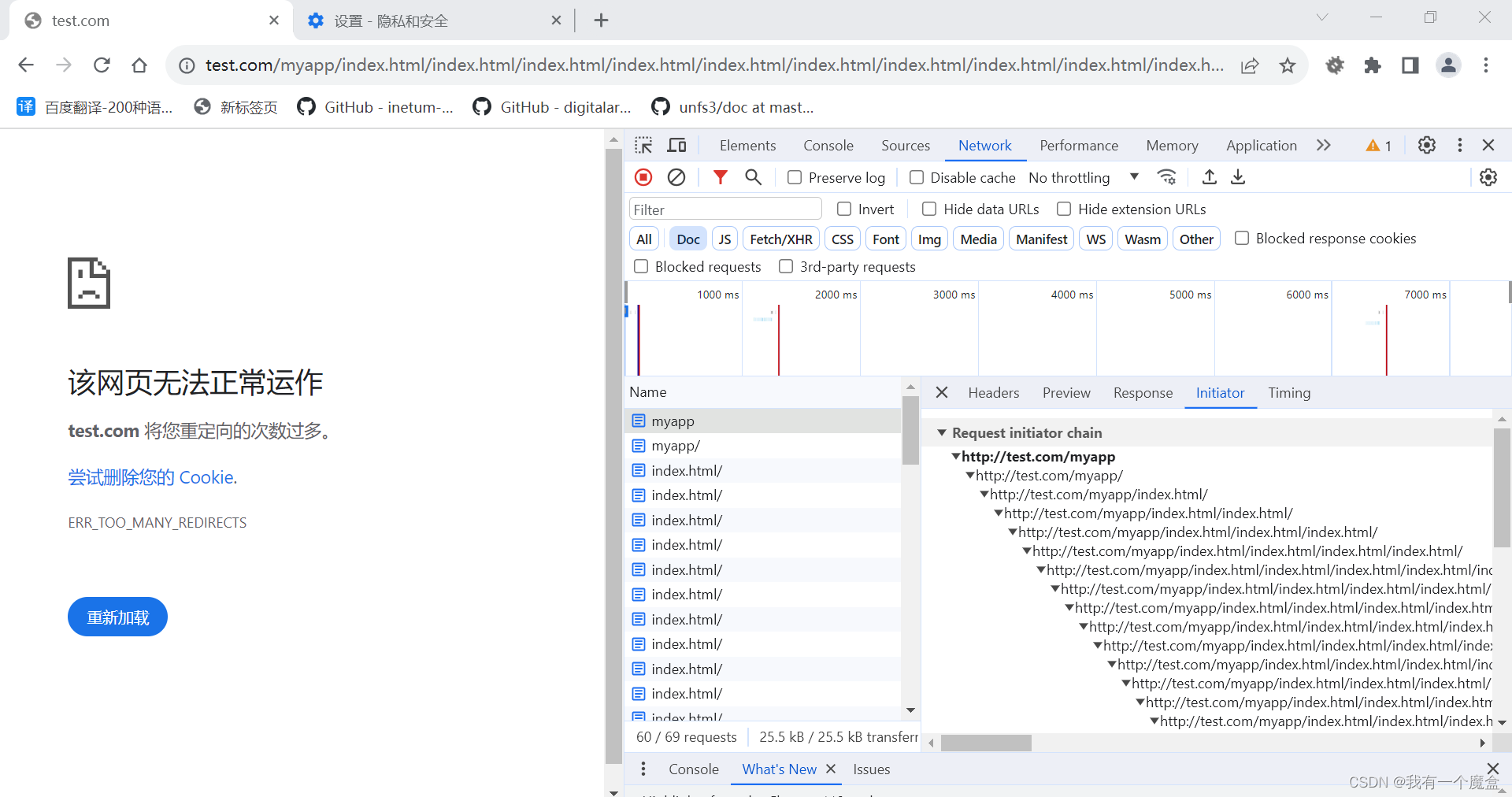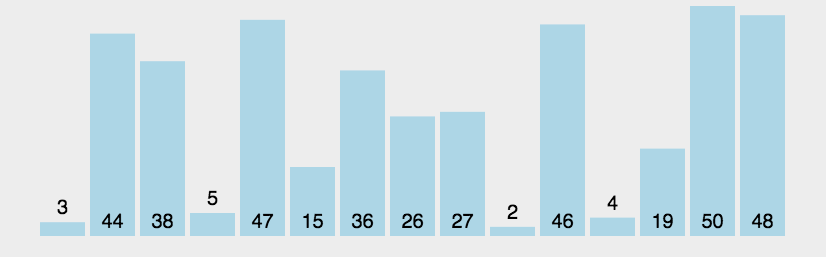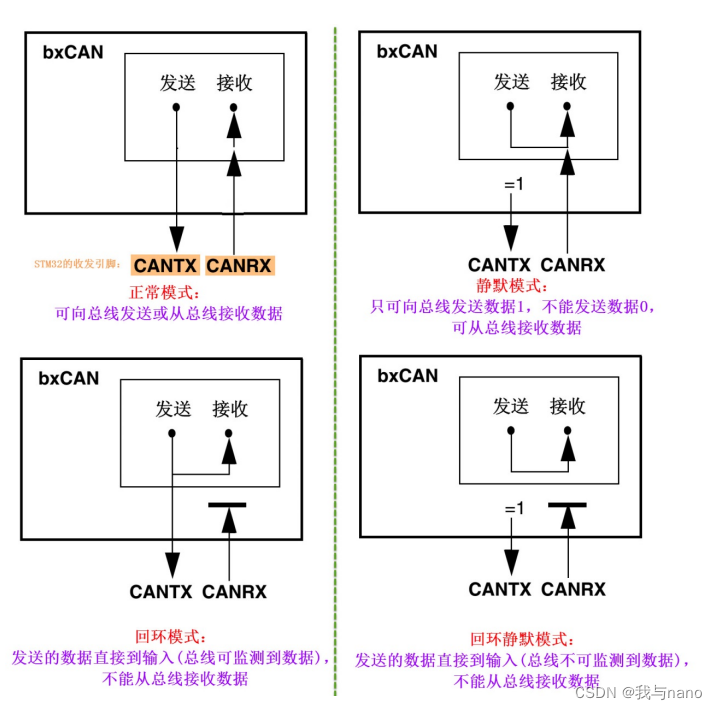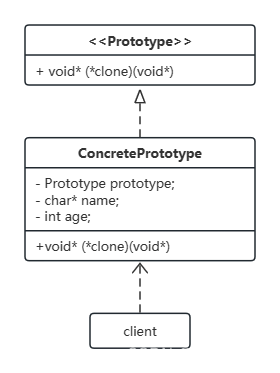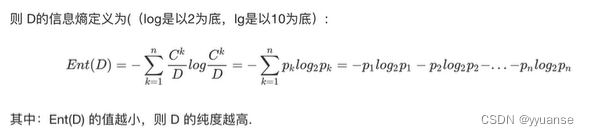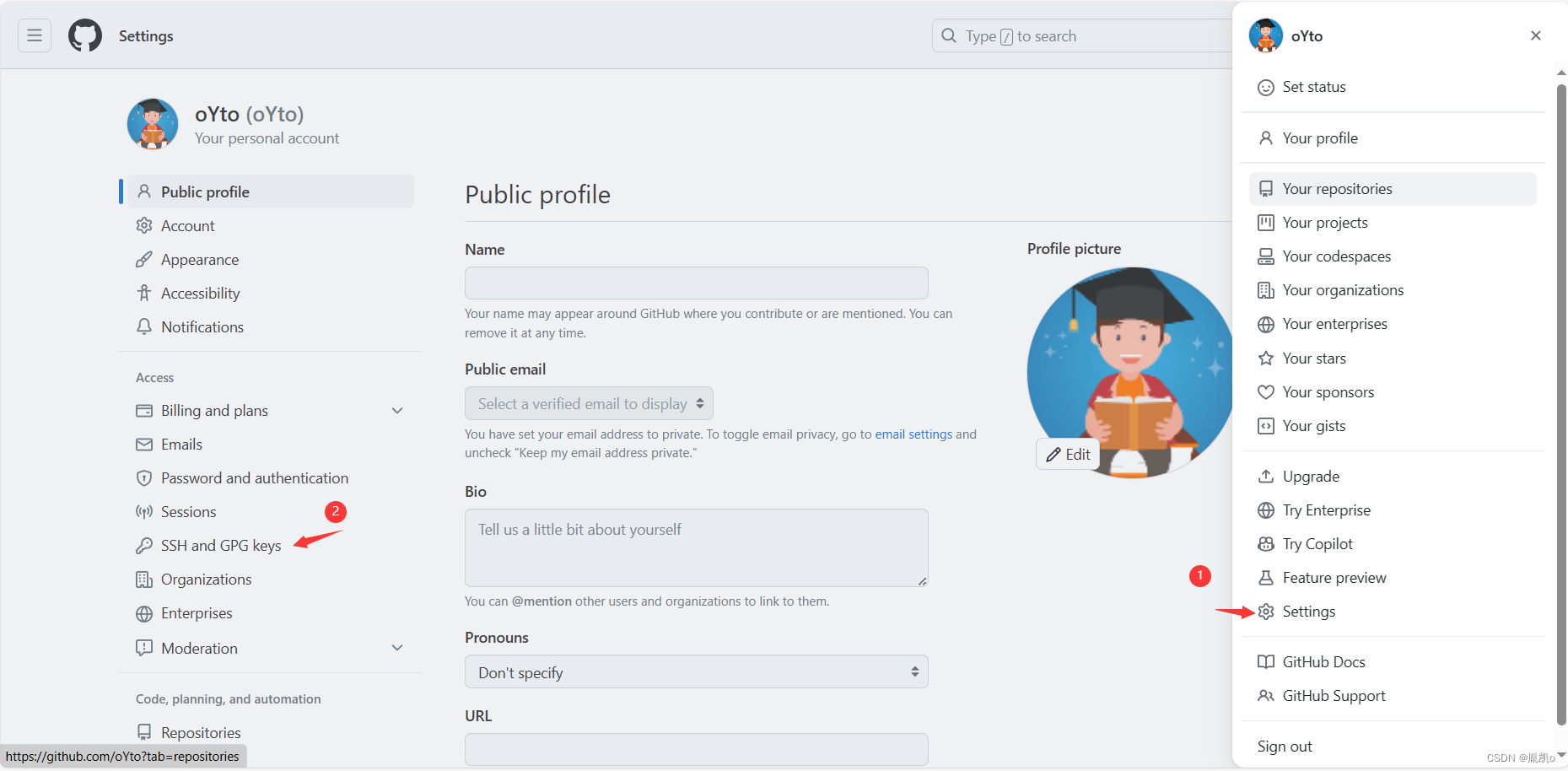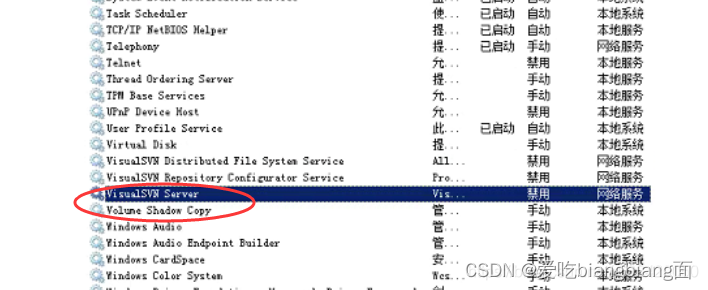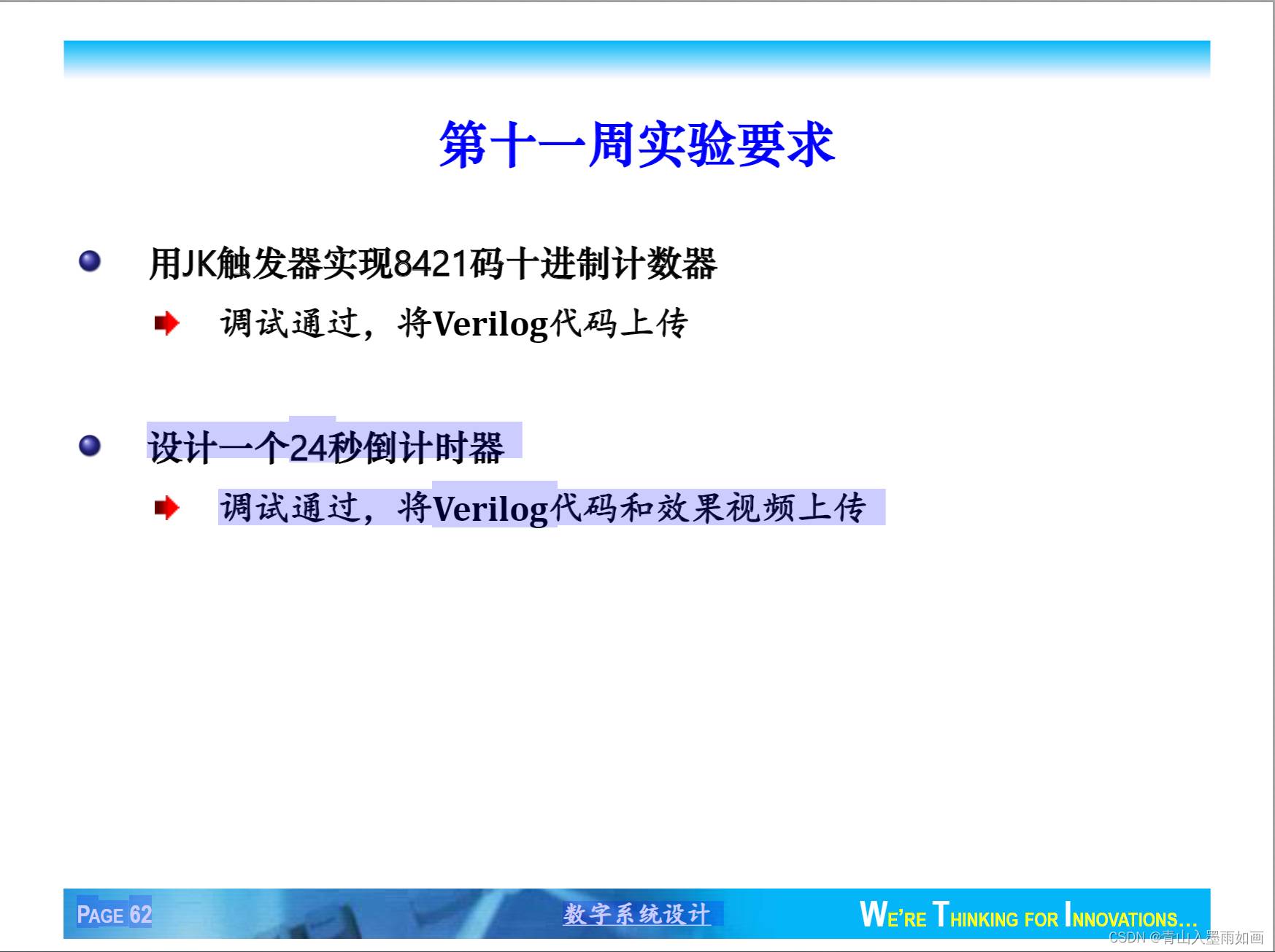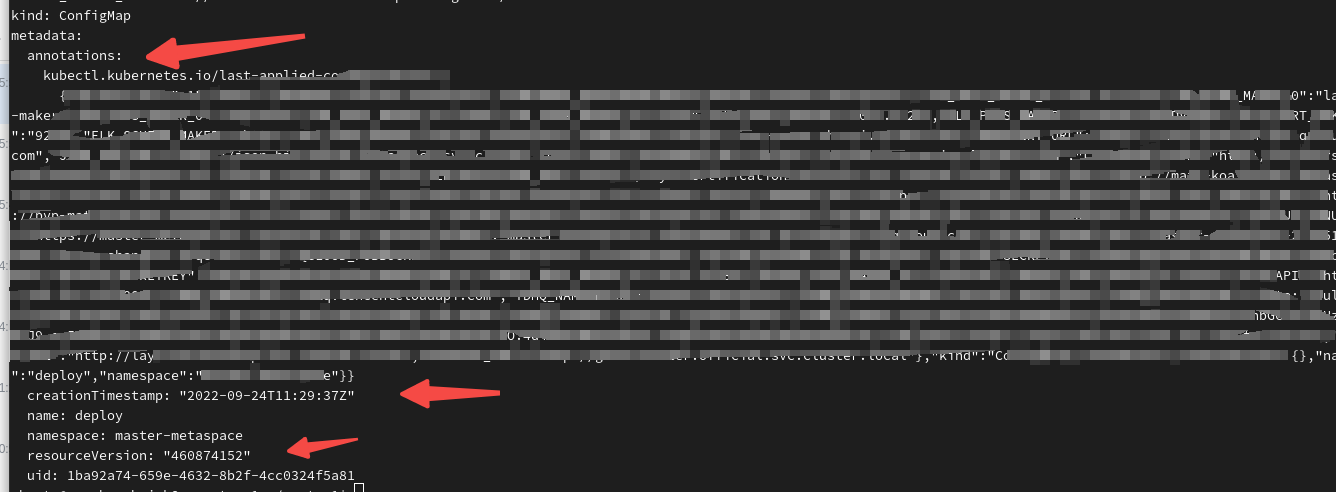注意:若复制该教程上的代码到服务器,请删除代码之后的#号的注释信息,因为服务器可能会无法识别,最好客户端上的注释也一并删掉
1:首先从github上下载frp软件
https://github.com/fatedier/frp/releases
2:下载玩下来后后解压可以得到好几个文件,以c结尾的为客户端的,以s结尾的为服务端的,保留对应的就是了,其他的可以删掉
3:配置服务端,使用vim frpc.ini查看frpc.ini配置文件
[common]
bind_port = 7000
~
表示frp绑定本机7000端口,可自行修改,注意:防火墙需要放行绑定的端口
3:在后台启动frp服务端
./frps -c frpc.ini &
4:在客户端修改客户端配置文件frpc.ini:在客户端使用vim frpc.ini
[common]
server_addr = 服务器地址
server_port = 服务器端口
~
5:客户端开启frp连接服务器
./frpc -c frpc.ini
6:此时客户端已经与服务端连接成功了,接下来我们配置下仪表盘,当然这个不是必须的,你们可以忽略这部配置。配置也很简单,分别在服务端frps.ini和客户端frpc.ini配置文件下添加如下
[common]
bind_port = 7000
dashboard_port = 7500 #服务端仪表面板的端口
dashboard_user = admin #仪表盘登录名
dashboard_pwd = admin #仪表盘登录密码
7:接下来使用仪表盘端口进行访问了
http://你的IP地址:仪表盘端口
提示:不使用仪表盘的话可以忽略 6 7 步
8:修改客户端frpc.ini给客户端配置一个tcp通道穿透到ssh服务
[common]
server_addr = 服务器地址
server_port = 服务器端口
[ssh] #通道名字
type = tcp
local_ip = 127.0.0.1
local_port = 22
remote_port = 6000
#ssh这个通道是将本地22端口的ssh服务穿透到了外网的6000端口
9:在服务器使用命令则可以连接到了客户端ssh服务
ssh 127.0.0.1 -l albert -p 6000
注意:如果在其他机器上连接需要将127.0.0.1换成服务器地址
10:以上是tcp穿透,接下来介绍frp配置http穿透,http穿透需要在服务端修改配置frps.ini增加监听端口
[common]
bind_port = 7000
dashboard_port = 7500 #服务端仪表面板的端口
dashboard_user = admin #仪表盘登录名
dashboard_pwd = admin #仪表盘登录密码
vhost_http_port = 808 #http监听的端口,不要冲突
vhost_https_port = 4438 #https监听的端口,不要冲突
11:服务端配置完后,客户端也需要配置
[common]
server_addr = 服务器地址
server_port = 服务器端口
[ssh] #通道名字
type = tcp
local_ip = 127.0.0.1
local_port = 22
remote_port = 6000
[myhttp] #通道名字
type = http
local_ip = 127.0.0.1
local_port = 80
custom_domains = www.wsyza.top #你网站的域名,没有域名则写ip地址
#frp通过myhttp通道监听到来自wwww.wsyza.top的域名之后会转发到本机的80端口
12:访问网站即进行测试即大功告成
http://www.wsyza.top:80
#喜欢琢磨的映射到本地后还可以进行反向代理到其他端口,在这就不做演示了,谢谢大家^__^